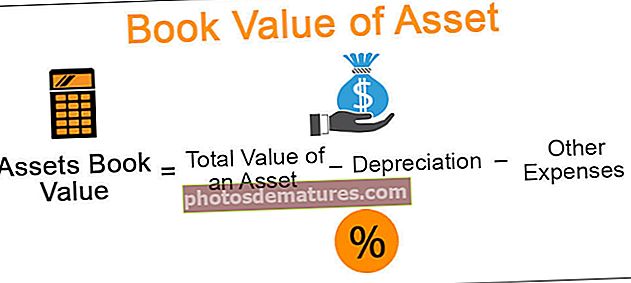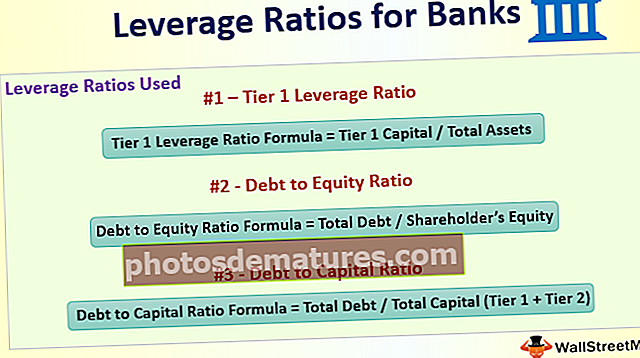Taula de dades a Excel (exemples, tipus) | Com es crea una taula de dades?
Què és una taula de dades a Excel?
Les taules de dades a Excel s’utilitzen per comparar les variables i els seus impactes sobre el resultat i les dades globals; la taula de dades és un tipus d’eina d’anàlisi de què passa si a Excel i està present a la pestanya de dades de l’anàlisi de què passa? una entrada de fila i una taula d’entrada de columnes per fer una taula de dades i l’impacte es calcula mitjançant una taula de dades variable o de dues variables.
Tipus de taula de dades a Excel
- Taula de dades d'una variable
- Taula de dades de dues variables
1) Taula de dades d'una variable a Excel
El requisit bàsic per a la taula de dades és crear una base o un model de prova. Heu d’indicar a la taula de dades quines fórmules del model de dades voleu provar. La taula de dades d'una variable és la més adequada quan voleu veure com canvia el resultat final quan canvieu les variables d'entrada.
Exemple
Podeu descarregar aquesta plantilla Excel de taula de dades aquí - Plantilla Excel de taula de dadesA més, estima els ingressos de l'any 2019. A la taula següent es mostren els ingressos de l'any 2018 i els ingressos estimats a diferents nivells d'increment.

La taula anterior mostra els ingressos per a l’any 2018 de 15 lakh USD i s’espera un creixement mínim del 12% per a l’any vinent. Ara, Murali vol una taula de dades, que mostri la taula de creixement dels ingressos a diferents taxes d’increment. Vol la taula d'escenaris en el format següent.
Apliqueu la tècnica de la taula de dades per obtenir els resultats desitjats.
Pas 1: Creeu aquest format de taula de dades en un fitxer Excel. Els ingressos estimats per al 2019 es mostren a la cel·la B5. Pas 2: Seleccioneu la cel·la D8 i donar un enllaç a la cel·la B5 (cel·la d’ingressos estimats). Ara la cel·la D8 mostrant els ingressos estimats per al 2019. Pas 3: Seleccioneu l'interval de C8 a D19. Pas 4: Feu clic a la pestanya Dades > Què-si-anàlisi > Taula de dades Pas 5: Apareixerà el quadre de diàleg Taula de dades. A la Cel·la d’entrada de columna, seleccioneu la cel·la B3 (que conté el percentatge mínim de taxa de creixement). Com que es tracta d'una taula de dades d'una variable, deixeu de banda Cel·la d'entrada de fila. La raó per la qual hem seleccionat la cel·la B3 perquè basem-nos en les diferents taxes de creixement, crearem els escenaris. Ara, la taula de dades entén al 12% els ingressos estimats són de 15 lakh USD. De la mateixa manera, crearà escenaris per al 12,5%, el 13,5%, el 14,5%, etc. Pas 6: Feu clic a D'acord per crear diferents escenaris. Ara el rang D9: D19 mostra alguns valors nous. De la taula, és molt clar que els ingressos estimats de la taxa de creixement del 12,5% seran de 16.875 lakh USD i els ingressos estimats del 14,5% serien de 17.175 lakh USD, etc. Així funciona un exemple de taula de dades variables. Podeu mostrar-ho també en un gràfic. Podem utilitzar una taula de dades de dues variables per analitzar escenaris si canvien dues variables alhora. Per a això, necessitem dos intervals de possibles valors d’entrada per a la mateixa fórmula. Això significa que aquí afectarà tant la fila com la columna. Ara aneu endavant i examineu aquest exemple de taula de dades de dues variables. Murali pensava en un creixement dels ingressos a diferents ritmes. De la mateixa manera, té previst donar descomptes als seus clients per augmentar les oportunitats de venda. La taula següent mostra el pla de Murlali per augmentar el creixement l’any vinent. Vol estimar els ingressos a diferents nivells de creixement amb diferents tipus de descompte. Pas 1: Creeu una taula de dades anterior a Excel. Pas 2: A la cel·la, B6 poseu la fórmula següent per calcular els ingressos eventuals després del descompte. = B2 + (B2 * B3) - (B2 * B4) En primer lloc, afegirà la taxa de creixement de l'any anterior i deduirà la taxa de descompte. Cèl·lula D9 conté la referència a la cel·la B6. Ara, la taula anterior mostra la possible taxa de creixement de D10 a D18 (valor de columna) i una possible taxa de descompte d'E9 a J9 (valor de fila). Pas 3: Seleccioneu l'interval D9: J18. Pas 4: Feu clic a la pestanya Dades > Què-si-anàlisi > Taula de dades Pas 5: Apareixerà el quadre de diàleg Taula de dades. A la Cel·la d’entrada de columna, seleccioneu la cel·la B3 (que conté el percentatge mínim de taxa de creixement) i a Cel·la d'entrada de fila, seleccioneu la cel·la B4. Juntament amb la fórmula de la cel·la D9 (fa referència a la cel·la B6), Excel sap que hauria de substituir la cel·la B4 amb un 2,5% (cel·la E9) i la cel·la B3 amb un 12,5% (cel·la D10) i així successivament també per a altres. Pas 6: Feu clic a D'acord. Ara, si Murali apunta a un creixement del 13,5% amb una taxa de descompte del 2,5%, els ingressos seran de 16,65 lakh USD. Si Murali té l’objectiu d’aconseguir 17 lakh USD, el descompte màxim que pot donar l’any vinent és del 3% i li pot donar els ingressos de 17.025 lakh USD. La taula de dades és útil per crear diferents models d’escenaris per ajudar al procés de presa de decisions.







2) Taula de dades de dues variables a Excel
Exemple









Notes importants: